
Импортиране/експортиране на настройките индивидуално
Можете да изберете конкретни настройки за импортиране или експортиране, като например списъци с адреси в адресната книга или настройки за принтер. За извършване на тези операции са нужни администраторски привилегии.

|
|
За информация относно редактирането на CSV файл на адресна книга за импортиране вж. Елементи на адресната книга.
|
Експортиране на настройките индивидуално
1
Стартирайте Remote UI (Потребителски интерфейс за отдалечено управление). Стартиране на Remote UI (Потребителски интерфейс за отдалечено управление)
2
Щракнете върху [Settings/Registration] в страницата на портала. Екран на Remote UI (Потребителски интерфейс за отдалечено управление)
3
Щракнете върху [Data Management] и изберете настройките за експортиране.
 Когато експортирате адресни списъци
Когато експортирате адресни списъци
|
1
|
Щракнете върху [Address Lists] в [Import/Export Individually].
|
|
2
|
Щракнете върху [Export].
Ако се покаже страницата за въвеждане на PIN код, въведете PIN кода и щракнете върху [OK].
|
|
3
|
Конфигурирайте необходимите настройки.
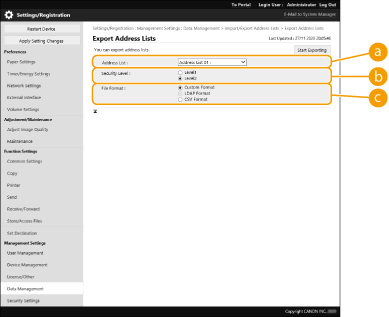
 [Address Lists] [Address Lists]
Изберете адресните списъци за експортиране. Имайте предвид, че след запаметяване на списъците с адреси имената на списъците с адреси се връщат към фабрично зададените по подразбиране.
 [Security Level] [Security Level]
Можете да зададете нивото на защита, ако [Custom Format] е избрано в [File Format]. Когато е избрано [Level 1], можете да импортирате към всички мултифункционални принтери на Canon. Когато е избрано [Level 2], паролата за данните със списъка с адреси се шифрира с помощта на по-сигурен метод от [Level 1]. Обаче данните могат да се импортират само към модели машини, които поддържат настройката [Level 2] (модели, при които се показва настройката [Security Level]).
 [File Format] [File Format]
Изберете файловия формат на данните, които ще се експортират. Изберете [Custom Format], когато възнамерявате да импортирате цялата регистрирана в списъците с адреси информация към друг мултифункционален принтер на Canon, или изберете [LDAP Format] или [CSV Format], ако файлът трябва да се използва от компютърно приложение. Имайте предвид обаче, че ако е избрано [LDAP Format], само имейл адресите и факс номерата се запазват.

За задаване на парола за експортирани данни
Задайте <Включване парола при експорт на Адресна книга> на <Вкл.> (<Включване парола при експорт на Адресна книга>). Когато тази настройка е конфигурирана, елементите за въвеждане на паролата се показват на екрана [Export Address Lists]. Ако е била зададена парола, данните могат да се импортират само ако е въведена правилната парола.
За редактиране на данни, експортирани в CSV формат
За информация относно всяка колонка в адресната книга, вж. Елементи на адресната книга.
Данните може да не могат да се импортират правилно при импортиране към стара версия на машината.
|
4
Щракнете върху [Start Exporting].
5
Следвайте инструкциите на екрана, за да зададете мястото, където да се съхранят данните.
Импортиране на настройките индивидуално
1
Стартирайте Remote UI (Потребителски интерфейс за отдалечено управление). Стартиране на Remote UI (Потребителски интерфейс за отдалечено управление)
2
Щракнете върху [Settings/Registration] в страницата на портала. Екран на Remote UI (Потребителски интерфейс за отдалечено управление)
3
Щракнете върху [Data Management] и изберете настройките за импортиране.
 Когато импортирате списъци с адреси
Когато импортирате списъци с адреси
|
1
|
Щракнете върху [Address Lists] в [Import/Export Individually].
|
|
2
|
Щракнете върху [Import].
Ако се покаже страницата за въвеждане на PIN код, въведете PIN кода и щракнете върху [OK].
|
|
3
|
Конфигурирайте необходимите настройки.
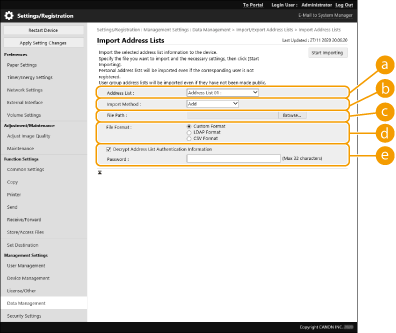
 [Address Lists] [Address Lists]
Изберете адресния списък, който е дестинацията на импортиране.
 [Import Method] [Import Method]
Изберете [Add], ако искате да добавите импортираните дестинации без изтриване на текущия адресен списък, или изберете [Delete and Overwrite], ако искате да изтриете текущия адресен списък и да презапишете данните с импортираните дестинации.
 [File Path] [File Path]
Щракнете върху [Browse...] и посочете файла за импортиране.
 [File Format] [File Format]
Изберете файловия формат на данните, които ще се импортират. Изберете [Custom Format] за файлове в специалния формат за мултифункционални принтери на Canon (*.abk), изберете [LDAP Format] за файлове във формат LDAP (*.ldif) или изберете [CSV Format] за файлове във формат CSV (*.csv).
 [Decrypt Address List Authentication Information] [Decrypt Address List Authentication Information]
Когато импортирате шифровани файлове, изберете квадратчето за отметка и въведете същата парола, която е била въведена при експортирането на данните за настройката.
|
4
Щракнете върху [Start Importing]  [OK].
[OK].
 [OK].
[OK].Машината може да трябва да се рестартира в зависимост от настройките за импортиране. Рестартиране на машината